- Vaciar Papelera
- Eliminar aplicación de correo
- Borrar caché en Mac
- Obtenga más almacenamiento en Mac
- Haz que Chrome use menos RAM
- ¿Dónde está la Utilidad de Discos en Mac?
- Consultar historial en Mac
- Control + Alt + Supr en Mac
- Comprobar la memoria en Mac
- Consultar historial en Mac
- Eliminar una aplicación en Mac
- Borrar caché de Chrome en Mac
- Comprobar almacenamiento en Mac
- Borrar caché del navegador en Mac
- Eliminar favorito en Mac
- Verificar RAM en Mac
- Eliminar el historial de navegación en Mac
Cómo borrar datos del sistema en Mac: 4 formas comprobadas y comprobadas
 Actualizado por Lisa ou / 10 de octubre de 2023 09:15
Actualizado por Lisa ou / 10 de octubre de 2023 09:15¡Hola! Ahora es la primera vez que me comunico con ustedes, muchachos. Aquí está la cuestión: mi Mac está funcionando muy lento en este momento. Una simple navegación en las páginas de su navegador provoca que se retrase. ¡No solo eso! Cada vez que veo mis archivos, pasan de 1 a 2 segundos antes de que la pantalla se mueva mientras me desplazo hacia arriba y hacia abajo. Creo que la razón es que Mac contiene demasiados datos del sistema. ¿Puedes ayudarme a aprender cómo borrar los datos del sistema en MacBook? ¡Gracias!
¡Elimine el exceso de datos del sistema que su Mac no necesita! Hemos enumerado 4 métodos que puede realizar fácilmente. Veámoslos a continuación.
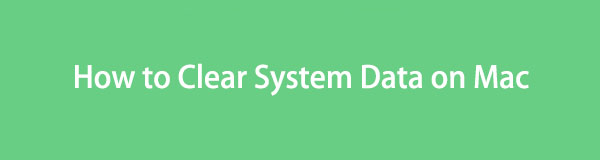

Lista de Guías
Parte 1. ¿Qué son los datos del sistema en Mac?
Mucha gente no comprende completamente qué son los datos del sistema. Esta clasificación de datos es amplia porque contiene diferentes tipos de datos de su Mac. A continuación enumeraremos algunos de ellos.
- Datos del sistema operativo: incluye registros del sistema, información relacionada con los componentes del hardware y ajustes de configuración.
- Datos del sistema de red: incluye métricas de rendimiento de la red y registros de tráfico.
- Datos del sistema de hardware: incluye el uso de la memoria, la temperatura de la CPU y la velocidad del ventilador.
- Datos de rendimiento del sistema: incluye la utilización de la CPU y la red en todo momento.
- Datos de monitoreo del sistema: incluye datos recopilados por las herramientas de monitoreo de Mac.
Hay más clasificaciones de datos del sistema. Pero los cinco mencionados anteriormente son algunos de los que consumen más almacenamiento.
Parte 2. Cómo borrar los datos del sistema en Mac
La mayoría de las veces, la gente piensa que los datos del sistema se pueden borrar en un solo proceso. Al leer la parte anterior de esta publicación, probablemente sepas que no es así como funciona. Hay muchas clasificaciones del mismo.
Además, el beneficio de borrar los datos del sistema es aumentar el rendimiento de su Mac. Significa que se solucionarán los problemas de retraso y bloqueo.
De todos modos, consulte los 4 métodos siguientes para aprender cómo borrar el almacenamiento del sistema en Mac. Siga adelante.

Con FoneLab Mac Sweep, borrará el sistema, correo electrónico, fotos, archivos basura de iTunes para liberar espacio en Mac.
- Administre fotos similares y archivos duplicados.
- Mostrarle el estado detallado de Mac con facilidad.
- Vacíe el contenedor de basura para obtener más espacio de almacenamiento.
Opción 1. Desinstalar programas
Los programas son una de las razones por las que los datos del sistema ocupan mucho espacio en el almacenamiento de tu Mac. Una vez que haya descargado un programa, su Mac no solo almacenará el tamaño del archivo. También contendrá datos adicionales que el programa conservará en el futuro al usarlo. Si es así, ¿por qué no eliminar los programas que rara vez se utilizan para borrar los datos del sistema en Mac? Vea cómo a continuación.
Hay formas 2 de desinstalar un programa en una Mac. Primero, inicie el Finder herramienta en tu Mac. Después de eso, elija el Aplicación sección de la izquierda. Verá el archivo descargado en el lado derecho de la interfaz principal. Seleccione los programas que ya no utiliza. Utilice la técnica de arrastrar y soltar para colocarlos en el Contenedor de basura después.
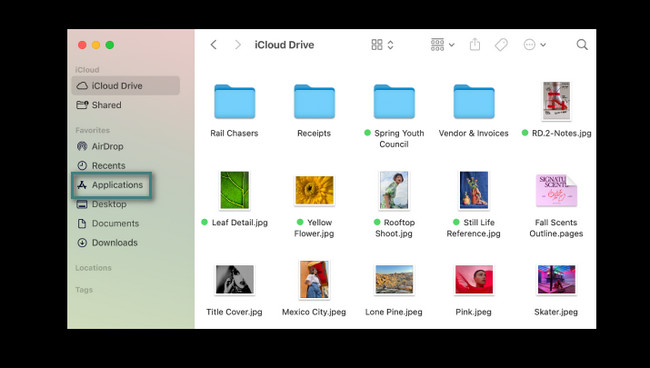
Alternativamente, puede hacer clic en el Launchpad icono. Después de eso, presione el Optión tecla en el teclado de tu Mac. Los programas descargados se agitarán después. Haga clic en el X icono y elija el Eliminar botón para desinstalarlos.
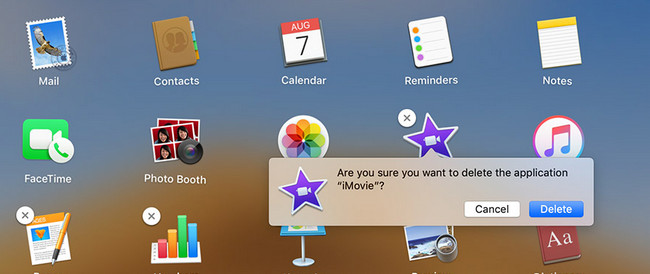
Sin embargo, si sus aplicaciones no se pueden eliminar de las formas mencionadas, puede intentar Barrido de Mac FoneLab a desinstalar aplicaciones en Mac con rapidez.
Elija el Kit de herramientas icono. Después de eso, elija el Desinstalar botón; Verás su descripción después. Haga clic en el Escanear para ubicar los programas de tu Mac. Para ver los resultados, haga clic en Ver botón. Luego, seleccione los programas que desea eliminar y haga clic en el Fácil para comenzar a eliminarlos.
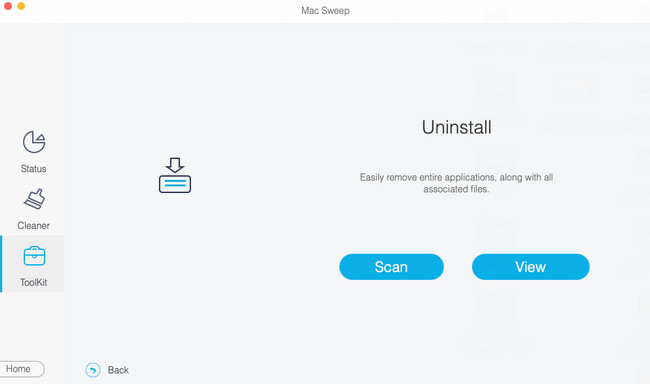

Con FoneLab Mac Sweep, borrará el sistema, correo electrónico, fotos, archivos basura de iTunes para liberar espacio en Mac.
- Administre fotos similares y archivos duplicados.
- Mostrarle el estado detallado de Mac con facilidad.
- Vacíe el contenedor de basura para obtener más espacio de almacenamiento.
Opción 2. Borrar cachés del navegador
Los cachés del navegador se consideran datos del sistema. Seguramente utilizas a menudo tu Mac Safari para navegar en línea. Si crees que ya contiene demasiados cachés, ¡bórralos ahora! Puede utilizar las instrucciones a continuación para aprender cómo limpiar los datos del sistema en Mac mediante borrar cachés de Safari. Siga adelante.
Paso 1Inicie el programa Safari en su Mac. Después de eso, debes ver el Desarrolla pestaña en la parte superior de la interfaz principal. Si no puede verlo, primero debe activarlo. Para hacer eso, haga clic en el Safari icono en la parte superior izquierda. Elegir el Preferencias botón en las opciones desplegables. Posteriormente aparecerá una pequeña ventana. Posteriormente, elige el Avanzado botón de la décima pestaña. Ponle un cheque a la Mostrar menú de desarrollo en la barra de menú caja después.
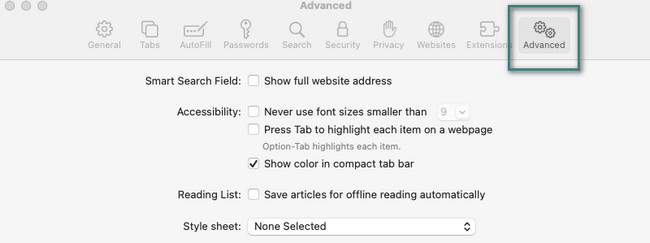
Paso 2Ahora que ves el Desarrolla pestaña en la parte superior, haga clic en ella. Después de eso, elija el Vaciar memorias caché botón en las opciones desplegables.
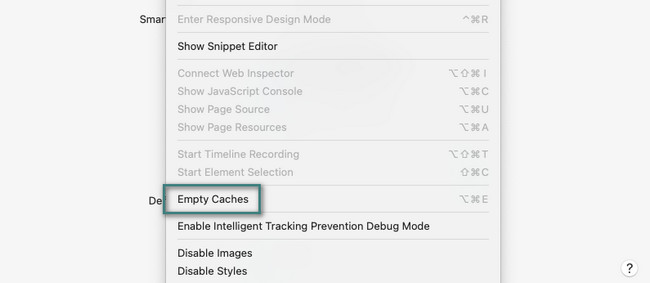
Opción 3. Vaciar la papelera
Los archivos eliminados recientemente de su Mac se almacenarán en la Papelera. Significa que el contenedor puede contener demasiadas memorias caché del sistema. En ese caso, vaciar la papelera Puede limpiar los datos del sistema en Mac. Vea cómo hacerlo a continuación.
Inicie el Contenedor de basura icono en la interfaz principal de la pantalla. Después de eso, verá los archivos o programas eliminados recientemente en su Mac. Elegir el Vacío para vaciar la papelera. Alternativamente, puede vaciar la papelera presionando el botón Comando + Mayús + Eliminar combinaciones de teclas. Haga clic en el Vaciar Papelera botón después.
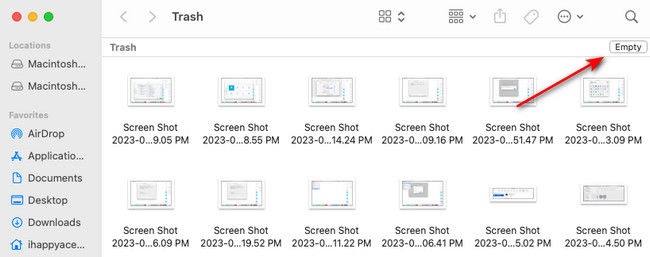
Opción 4. Usar FoneLab Mac Sweep
También existe una herramienta de terceros para eliminar archivos innecesarios y borrar los datos del sistema Mac. El software se llama Barrido de Mac FoneLab. Enumeraremos algunos de los datos que este software puede eliminar.

Con FoneLab Mac Sweep, borrará el sistema, correo electrónico, fotos, archivos basura de iTunes para liberar espacio en Mac.
- Administre fotos similares y archivos duplicados.
- Mostrarle el estado detallado de Mac con facilidad.
- Vacíe el contenedor de basura para obtener más espacio de almacenamiento.
- Elimina los programas descargados, incluidos sus datos adicionales.
- Puede borrar los registros del sistema.
- Esta herramienta borra los cachés del navegador web. Algunos de los navegadores que admite son Safari, Chrome y Firefox.
- Elimina fotos y archivos duplicados.
Verás los demás una vez que uses Barrido de Mac FoneLab. De todos modos, vea a continuación cómo aprender a limpiar los datos del sistema en Mac. Siga adelante.
Paso 1Marque la Descargar gratis botón en el sitio web oficial. Después de eso, configure la herramienta en consecuencia. La Mac lo iniciará después.
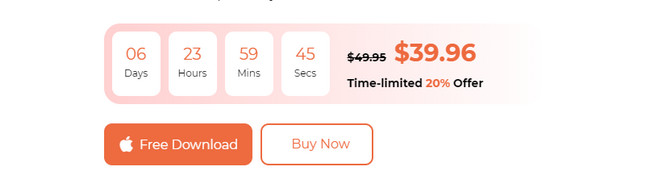
Paso 2Se le pedirá que elija entre las funciones principales de la herramienta. Elegir el Kit de herramientas icono para eliminar la mayor cantidad de datos en tu Mac, incluidos los programas. Por otro lado, elige el limpiador icono si solo desea limpiar su Mac eliminando archivos basura.
Paso 3Lee las instrucciones. Después de eso, haga clic en el Escanear botón. Después del proceso, haga clic en el Ver botón para ver los resultados.
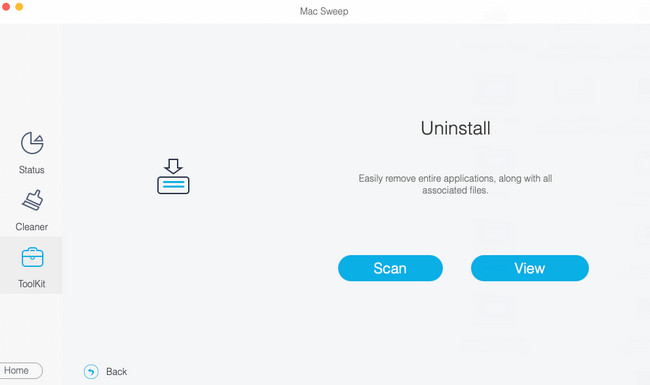
Paso 4Seleccione los datos que desea eliminar. Más tarde, haga clic en el Fácil para comenzar el proceso de eliminación al instante.
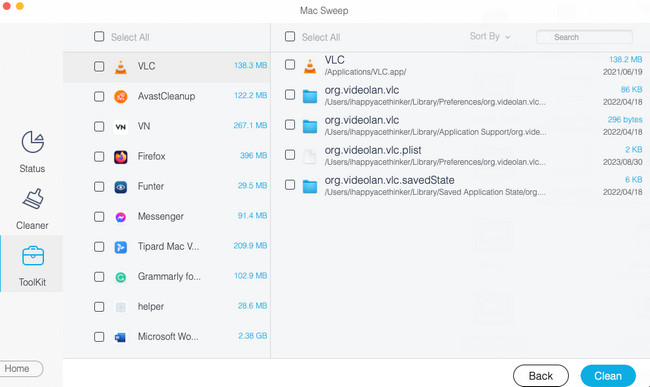
Parte 3. Preguntas frecuentes sobre cómo borrar datos del sistema en Mac
1. ¿Por qué no puedo eliminar cosas de mi Mac?
Si nota que no puede eliminar archivos en su Mac, es posible que los archivos estén bloqueados. Significa que el propietario de esos archivos les pone un cifrado o contraseña. Si no conoce la contraseña, no hay forma de eliminarla mediante una simple eliminación. Solo puedes eliminarlos mediante un restablecimiento de fábrica.
2. ¿El restablecimiento de fábrica eliminará los datos del sistema?
Sí. Realizar el restablecimiento de fábrica también eliminará los datos del sistema. Sin embargo, no recomendamos este método si sólo desea eliminar datos del sistema en una Mac. La razón es que el proceso eliminará todos los datos de su Mac, incluidos los archivos esenciales.
Esperamos que esta publicación te haya ayudado a liberar espacio en tu Mac mediante la eliminación de datos del sistema. Si desea preguntarnos algo sobre su Mac, escriba sus consultas en la sección de comentarios a continuación. ¡Gracias!

Con FoneLab Mac Sweep, borrará el sistema, correo electrónico, fotos, archivos basura de iTunes para liberar espacio en Mac.
- Administre fotos similares y archivos duplicados.
- Mostrarle el estado detallado de Mac con facilidad.
- Vacíe el contenedor de basura para obtener más espacio de almacenamiento.
